Výpočet pružin je prováděn v souladu s normami DIN nebo ANSI.
Normalizované rozměry pružin můžete vybrat z katalogu DIN/Gutekunst/SPEC. Pro zjednodušení jsou všechny typy pružin vkládány pomocí stejné metody. Chcete-li vložit pružinu, použijete příkazy pružiny, které vás provedou dialogy, kde vyberete volby pro výpočet a vložení pružin.
Pokud vyberete volbu Upravený tvar, můžete vybrat průměr drátu z tabulky a definovat všechny ostatní parametry zvlášť. Když vyberete volbu Pouze kreslit, určíte pouze geometrii pružiny bez výpočtů. Také můžete do výkresu vložit prázdný formulář a potom do něj vložit hodnoty dvojitým kliknutím na něj.
Metoda výpočtu závisí na výběru pružiny – standardní nebo vybraná. Pokud je například vybrána norma ANSI, můžete vybrat katalog a polotovary.
Můžete také stanovit, zda chcete provést výpočet podle typu síly, která působí na pružinu nebo můžete provést výběr v seznamu pružin stejně jako při výběru pro dynamické vlečení.
Pružinu můžete vybrat jednou ze dvou metod:
- Z dialogu Výsledky, který vypíše všechny nalezené pružiny společně s vypočítanými výsledky (například poměr napětí, přirozená frekvence).
- V grafické oblasti pomocí dynamického tažení, kdy jsou pružiny zobrazeny na obrazovce s geometrickými kótami. Pokud je nalezena pouze jedna pružina, dynamické tažení není aktivováno
Reprezentace obrysu při dynamickém vlečení
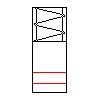
Pro reprezentaci obrysu pružiny, načte rutina hodnoty z databáze a odpovídající pružina je zobrazena na obrazovce s geometrickými rozměry.
V průběhu procesu dynamického tažení je obrys délky pružiny reprezentován jako nezatížený a délka zatížené pružiny bere v úvahu F1, F2 a Fn (v případě zkrutných pružin se bere v úvahu pevný konec a délka zatíženého volného konce spolu s F2, F1 a Fn).
Reprezentace je také závislá na vybrané metodě specifikace. Červené čáry reprezentují délku pružiny nebo sílu v aktuální pozici, obrys hodnotu L0 (nezatížená délka), část se šroubovicí hodnotu Ln (maximální přípustná délka). Jestliže posunete ukazovací zařízení od bodu vložení, zobrazí se větší pružina, při posunu zpět se zobrazí menší pružina. Jestliže je v databázi definována pouze jedna velikost pružiny, zobrazí se při pohybu kurzorem pružina beze změny velikosti. Kritériem pro listování je určeno volbou dynamického vlečení v dialogu Další nastavení.
- Jestliže poměr napětí v tahu má vypočítanou hodnotu větší než 1 (> 1), na obrazovce se zobrazí upozornění. říkající že můžete přijmout tento výpočet pružiny nebo zvolit předchozí a určit nové hodnoty.
- Jestliže zobrazená pružina odpovídá vašim požadavkům, stiskněte klávesu ENTER nebo klikněte na bod ve výkresu. Otevře se dialog návrhů pro reprezentaci pružiny.
Prázdný formulář pružin
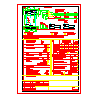
Když vyberete volbu Prázdný formulář, budete moci vložit schéma normy ANSI, ISO nebo DIN do výkresu.
Vyberte formulář a potom bod vložení formuláře ve výkresu. Zadávat hodnoty lze po dvojitým kliknutí na formulář.